福昕PDF编辑器里填写编辑PDF表单的具体操作讲述
本文将介绍如何使用福昕PDF编辑器进行PDF表单的填写和编辑。我们将详细讲解具体的操作步骤,帮助大家更好地掌握这一技能。快来一起学习吧!

一、PDF表单填写
1、用福昕高级PDF编辑器打开一个交互式表单时, 程序窗口右上角会出现消息提示框,提示当前PDF表单包含交互式表单域。默认情况下,福昕高级PDF编辑器会高亮显示表单域, 为所有要填写的空白栏位的背景着色,并框出所有要填写的空白栏位,使表单域能够显而易见。
2、如果 PDF 表单包含交互式表单域,您则可以使用手型工具 直接填写表单。选择“表单” > “表单识别” > “执行表单自动识别”,然后请在您要填写的第一个表单域中单击,选择该选项或在域中放置“I 型光标” 指针 ,并开始键入文本信息。
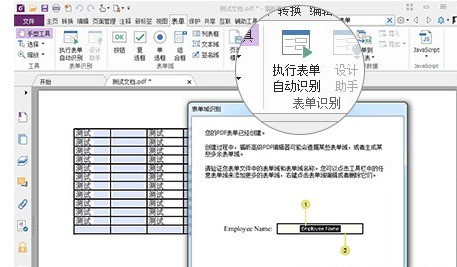
二、PDF表单编辑
1、通过福昕高级 PDF 编辑器,您不仅可以从其他格式的文件中将表单数据导入到PDF文档中,或将PDF文档中的表单数据导出到其他格式的文件中,您还可以将多个文档中的表单数据导出到一个CSV文件中。 对于 Ultraform 表单,用户填写完表单后, 福昕高级PDF编辑器可生成并显示包含表单数据的二维条形码,可快速扫描和抓取表单数据并整合到数据库中。
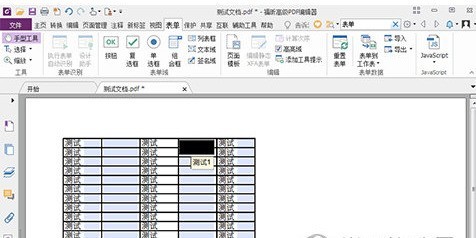
2、如果 PDF 表单包含交互式表单域,您则可以使用手型工具 直接填写表单。选择“表单” > “表单识别” > “执行表单自动识别”,然后请在您要填写的第一个表单域中单击,选择该选项或在域中放置“I 型光标” 指针 ,并开始键入文本信息。
以上这里为各位分享了福昕PDF编辑器填写及编辑PDF表单的具体操作内容。有需要的朋友赶快来看看本篇文章吧。
文章标题:福昕PDF编辑器里填写编辑PDF表单的具体操作讲述
文章链接://www.hpwebtech.com/jiqiao/115070.html
为给用户提供更多有价值信息,ZOL下载站整理发布,如果有侵权请联系删除,转载请保留出处。
相关软件推荐
其他类似技巧
- 2025-01-13 08:17:02PDF软件软件哪个最好用 高人气免费PDF软件软件排行
- 2024-06-14 08:02:022024年PDF处理利器:五款免费分割合并工具推荐
- 2024-04-01 10:52:12福昕PDF编辑器如何设置PDF文档对齐网格?福昕PDF编辑器设置PDF文档对齐网格的方法
- 2024-03-12 16:54:52福昕PDF编辑器里填写编辑PDF表单的具体操作讲述
- 2024-03-12 16:54:49福昕PDF编辑器将多个PDF合为一个PDF文档的详细教程
- 2024-01-15 14:22:52福昕PDF编辑器怎么放大书签文字?福昕PDF编辑器放大书签文字教程
- 2024-01-15 14:22:52福昕PDF编辑器怎么添加渐变五边形?福昕PDF编辑器添加渐变五边形教程
- 2024-01-15 14:22:52福昕PDF编辑器怎么添加已批准图章?福昕PDF编辑器添加已批准图章教程
- 2024-01-15 14:22:52福昕PDF编辑器怎么自动隐藏状态栏?福昕PDF编辑器自动隐藏状态栏教程
- 2024-01-15 14:22:52福昕PDF编辑器怎么自定义组合框?福昕PDF编辑器自定义组合框教程
福昕PDF编辑器软件简介
福昕PDF编辑器是第一个真正的PDF文件编辑软件。许多人都希望能找到一个像福昕PDF编辑器一样编辑其它类型的文档的编辑器,zol提供福昕pdf编辑器下载。事实上在福昕PDF编辑器(Foxit PDF Editor)出现之前,根本没有这样的工具。每一个PDF 文件都包含很多页面,每一页包含各种可视对象,如文本对象、图形对象和图像对象。... 详细介绍»










